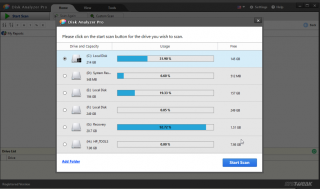Dacă întâmpinați un mesaj cu spațiu de stocare redus și vă este dificil să eliberați memorie, cel mai bun mod de a face acest lucru este să găsiți un fișier mare pe Windows 10. Acest lucru vă va ajuta să știți exact care fișiere sunt inutile și le puteți șterge, recuperând astfel spațiul de stocare.
Dar cum să cauți fișiere mari pe un computer?
Ei bine, există diferite moduri de a găsi fișiere mari pe Windows 10. Puteți fie să utilizați instrumentele încorporate, fie să utilizați o aplicație terță parte, cum ar fi Disk Analyzer pro . Această aplicație, în cel mai scurt timp, va face sarcina pentru tine. În plus, ajută la curățarea fișierelor nedorite, a fișierelor temporare și a duplicatelor; Un alt motiv obișnuit pentru spațiul de stocare irosit este performanța lentă și lentă a computerului.
În orice caz, veți putea elibera spațiul ocupat de fișiere mari inutile.
Odată ce puteți găsi astfel de fișiere, duplicate, puteți decide ce să faceți cu ele. Dacă ștergerea lor nu este ceea ce doriți, puteți trece pe o unitate externă sau pe o stocare în cloud; aceasta vă va ajuta să eliberați spațiu pe unitatea de disc pe care o utilizați.
Cum să găsiți fișiere mari Windows 10 folosind cel mai simplu și rapid mod
Metoda 1: Mod automat de a detecta fișierele mari folosind Disk Analyzer Pro?
1. Descărcați, instalați și lansați Disk Analyzer Pro.

2. Acum veți vedea un ecran de întâmpinare de unde decideți dacă doriți să rulați tutorialul sau să continuați imediat să utilizați produsul.
3. Pentru a continua, faceți clic pe Continuare
4. Selectați unitatea de analizat sau faceți clic pe Add Folder pentru a scana un anumit folder
5. Așteptați ca scanarea să se termine.
6. Odată ce scanarea este finalizată, veți vedea o listă de articole și o prezentare generală a tuturor fișierelor.
7. Pentru a sorta rezultatele scanării prin cel mai mare fișier, faceți clic pe fila Vizualizare > Listă de fișiere > Fișiere mari.
8. Acum veți putea vedea toate fișierele mari. Alături de bara de jos, veți vedea numărul total de fișiere, dimensiunea și dimensiunea de pe disc.

9. Dacă doriți, puteți utiliza Filtrele de fișiere pentru a obține rezultate mai precise sau pentru a spune rezultate personalizate.
10. Odată ce aveți rezultatele, decideți să ștergeți orice fișier, selectați-l și faceți clic pe Ștergeți fișierele selectate. Cu toate acestea, dacă doriți să previzualizați fișierul înainte de a- l șterge , puteți selecta opțiunea Previzualizare din meniul contextual. Selectați fișierul de previzualizat > faceți clic dreapta > Previzualizare.
11. Cu toate acestea, dacă doriți să scăpați din nou de duplicate, faceți clic pe fila Vizualizare > Listă de fișiere > Duplicate.

Alegeți parametrul despre modul în care doriți să sortați duplicatele și totul este gata.
Folosind acești pași simpli, puteți găsi fișiere mari în Windows 10 și să scăpați de ele sau să le mutați într-o altă locație în cel mai scurt timp. Acest lucru va ajuta la eliberarea spațiului pe sistemul dvs. și, de asemenea, va face sistemul dvs. lent mai rapid. Cu toate acestea, dacă doriți să faceți totul de unul singur, avem acest lucru acoperit.
Citiți mai departe pentru a afla despre pașii manuali pentru a găsi și elimina fișiere mari pe Windows 10
Metoda 1: Găsirea fișierelor mari prin File Explorer
Folosind exploratorul de fișiere încorporat, puteți organiza cu ușurință fișierele și puteți vedea și fișierele ascunse .
Pentru a utiliza File Explorer, urmați pașii de mai jos:
1. Apăsați Windows + E pentru a lansa File Explorer.
2. Faceți clic pe fila „ Vizualizare ” și bifați Articole ascunse din secțiunea „ Afișare/ascunde ”.
Acest lucru va ajuta File Explorer să aducă rezultate mai precise și să caute fișiere mari chiar și atunci când sunt ascunse.
3. Pentru a începe căutarea fișierelor, faceți clic pe caseta de căutare din colțul din dreapta sus al Exploratorului de fișiere. Aceasta vă va afișa o filă nouă lângă Vizualizare. Cu toate acestea, dacă nu apare, puteți căuta un termen și apoi îl veți putea vizualiza.
4. Pentru a căuta fișiere mari, faceți clic pe săgeata în jos de lângă Dimensiune și selectați opțiunea conform alegerii dvs.

5. După aceasta, introduceți termenul de căutare în fereastra de căutare și selectați locația; dacă doriți să scanați întregul computer, faceți clic pe Acest PC.
6. Așteptați ca scanarea să se termine.
7. După ce aveți toate rezultatele, faceți clic dreapta pe orice spațiu din File Explorer și faceți clic pe Sort by. Apoi selectați Dimensiune și Descendent. Procedând astfel, cel mai mare fișier va fi plasat în partea de sus a listei.

Asta e. Acum veți putea găsi fișiere mari folosind File Explorer.
Metoda 2: Găsirea fișierelor mari utilizând linia de comandă
Linia de comandă folosește limbajul de scripting sau un set de comenzi pentru a efectua orice acțiune doriți. Folosind-o, puteți verifica fiecare folder, subfolder din sistem pentru fișiere mari. Pentru a-l folosi, urmați pașii de mai jos:
1. Deschideți promptul de comandă ridicat . Pentru a face acest lucru, tastați Command Prompt în căutarea Windows > faceți clic dreapta > Run as administrator.
2. Acum, în fereastra Command Prompt, introduceți următoarea comandă forfiles /S /M * /C “cmd /c if @fsize GEQ 1073741824 echo @path > largefiles.txt și apăsați > Enter
3. Comanda va lista toate fișierele mai mari de 1 GB și va crea un document text intitulat „ largefiles.txt ” cu locațiile respective.

/S: Instruiește forfiles să recurgă în subdirectoare.
/C: Indică comanda de executat pentru fiecare fișier, iar șirurile de comandă ar trebui să fie împachetate între ghilimele duble. Dacă doriți să executați comenzi interne CMD.exe, comenzile ar trebui să fie precedate de cmd /c .
Utilizând oricare dintre pașii menționați mai sus, puteți scana sistemul pentru cele mai mari fișiere și le eliminați pentru a face spațiu pe hard disk . Acest lucru nu numai că va ajuta la curățarea sistemului, dar va optimiza performanța. Sperăm să vă placă articolul și să îl găsiți util. Vă rugăm să ne spuneți ce metodă ați ales și de ce și secțiunea de comentarii. Ne-am bucura sa primim vesti de la tine.